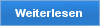Kommentare, Meinungen und Fragen zu dem Artikel
Internet für Programme mit der Windows 7 Firewall blockieren
Internet für Programme mit der Windows 7 Firewall blockieren
-
-
Vielen Dank, das ist genau das, wonach ich gesucht habe. Ich hoffe, dass sich nun die Programme nicht mehr eigenmächtig mit dem Internet verbinden. Normalerweise bekommt man das ja nicht mit.
-
Vielen Dank...sehr ausführlich und es klappt....1000 Dank
-
Sehr Hilfreich lieben dank weiter so =)
-
Hi,
soweit war ich leider auch schon, nur interessiert windows meine Regeln überhaubt nicht. Aus testzwecken habe ich versucht den browser zu blockieren. Ohne Erfolg.
Auch die möglichkeit es anders herum zu konfigurieren, also alles Ausgehenden Verbindungen zu blockieren und nur erlaubte Dienste und Programme durch zu lassen schlug fehl.
Entweder geht alles oder nichts.
Ich bin mit meinem Latein am ende...Der hintergrund ist der das ich im ausland nicht ohne ende Rominggebühren zahlen will nur weil all meine schöne Software wie wild nach updates sucht.
Hat noch jemand eine Idee?
-
Hallo,
Zitat
Der hintergrund ist der das ich im ausland nicht ohne ende Rominggebühren zahlen will nur weil all meine schöne Software wie wild nach updates sucht.Hilft da nicht besser WLAN, MODEM oder/und UMTS-Stick ausschalten?
-
Alter und wie soll ich dann meine emails checken.
Sobald der rechner online geht greifen alle progis und Updater aufs netz zu und schwups...aus 50kbyte sind plötzliche 1,5 Mb. owohl ich nur 40kb emails abfragen wollte!!!
Deswegen.
Und komm mir nicht mit Win 7 FW Control...Hab die regeln erstellt wie überall beschrieben, nur macht die FW sich nichts draus...
Programm exe ausgewählt -> blocken (Blacklist) bzw. freigeben (Whitelist) usw. browser geht trotzdem rein bzw. kommt trotzdem nicht durch.Diese Anleitung, identisch zu Chip oder anderen
Internet für Programme mit der Windows 7 Firewall blockieren | Windows7 Allgemein | Windows 7 TippsHab das an drei Rechnern ausprobiert...geht bei keinem
Selbes Problem wie Hier
Netzwerk/Internet: Windows Firewall Regeln funktionieren nicht - Windows Vista allgemein -
hier n och die Whitelist methode
Die neue Firewall: Die perfekten Einstellungen - Windows 7 perfekt absichern: Security Guide - CHIP Online -
Eine wirklich nützliche Hilfe, die ich für eines meiner Programme auf dem PC gebraucht habe, recht vielen Dank.
-
Nur, welche Dateien, derdoch meist sehr komplexen Programme, sollte man sperren?
-
Der Firewall von Win7 taugt für meine Ansprüche nicht all zu viel.(zu wenig manuelle Kontrolle)
Lade Dir den Comodo Firewall herunter (FREEWARE deutsch) und Du bist sofort auf der sicheren Seite, hier die Einstellung "Internet und Eigene Richtlinien" aus wählen, nach dem man das gemacht hat wird bei einen Start eines Programms sofort gefragt ob man eine Verbindung mit den Internet zu lassen möchte.Programme die keine Internet Verbindung brauchen lass ich durch ein NEIN sperren, Programme wie Antivirus, Browser, eMail, Adobe, Skype und ICQ usw. haben freie Verbindung JA.
Auch habe ich schon mal ein älteres Programm Installiert das ich lange nicht gebraucht habe, das holte sich erst ein Update aus den Internet ohne, dass ich was machen konnte und danach hatte ich ein Programm auf den PC das meinen Key nicht nahm
da er für diese Version nicht gültig war. Auch schon bei der Installation ist deshalb schon manchmal darauf zu achten was das Programm vor hat.
Fehlentscheidungen kommen vor, und können durch ein löschen des Programms Eintrages im Firewall, da durch zurück gesetzt werden.
Mein Tipp: sich gut vertraut machen mit den Firewall, dann gibt es keine Probleme. -
Vielen Dank für das Tutorial! Wieder was gelernt!
-
Dies ist einmal eine Beschreibung mit Hand und Fuss.
-
Die meisten Anleitungen im Netz sind falsch, das liegt daran das die Anleitungen immer von einem zum anderen Tip kopiert werden ohne sich mal gedanken darum zu machen.
Die Windows 7 Firewall funktioniert ausschließlich nur als Whiteliste, das heist, man muss die Ausgehenden verbindungen komplett blocken und nur einzelne Programme freigeben die ins Internet dürfen.
Auf das Programm "Windows Firewall Controll" reagiere ich auch sehr empfindlich. Die Windows 7 Firewall macht genau das was sie machen soll. Ich war am anfang auch skeptisch. Aber nach ein paar Tagen war ich überzeugt von der Firewall. Das einzigeste Manko was sie nach meiner Meinung hat ist, das die Firewall nicht meldet das Programm A gerade ins Netz will. Das erledigt für mich Sysintenals "Process Monitor"
-
Für etwaige Feineinstellung den Windows Firewall gibt es Erweiterungen unter Erklärungen
[url=http://www.computerwoche.de/a/kostenlose-firewalls-im-test,2496056,5]Zwei Ergänzungen für die Windows Firewall - Was Gratis-Tools für Windows taugen: Kostenlose Firewalls im Test - computerwoche.de[/url]
-
Die Beschreibung hat mir richtig gut geholfen. Danke für die gute Anleitung finde ich echt klasse.
Macht weiter so
-
Hallo
das kann ja so nicht funktionieren. man muss in der Übersicht auf "Windows-Firewalleigenschaften klicken und dort den Reiter "Öffendliches Profil" anklicken.
Dort bei "Ausgehende Verbindungen" auf "Blockieren" setzen.
Und dann geht man bei "Ausgehende Regeln" und richtet hier eine neue Regel ein z.b für den Firefox.exe ein.Ich verstehe nicht wie man eine Anleitung schreiben kann ohne sie mal auszuprobieren, so wie gefühlte 100 andere Anleitungen für die Windows Firewall die den gleichen Wortaufbau besitzen.
-
es gibt zahlreiche Programme, u.a. Steam, bei dem man den Zugriff, sofern man verbunden ist, nicht mit der Firewall sperren kann, einfach, weil sich das Programm bei jedem Aufruf einen neuen Freigabeeintrag in die Firewall schreibt.
Ich kenne keine AV-Programm oder sonst was, mit dem man z.B. bei Steam verhindern kann, dass es ein Update der Werbung durchführt, auch, wenn man im Offlinemodus ist. Wenn Rechner mit Internet verbunden ist, hat Steam IMMER Zugriff.